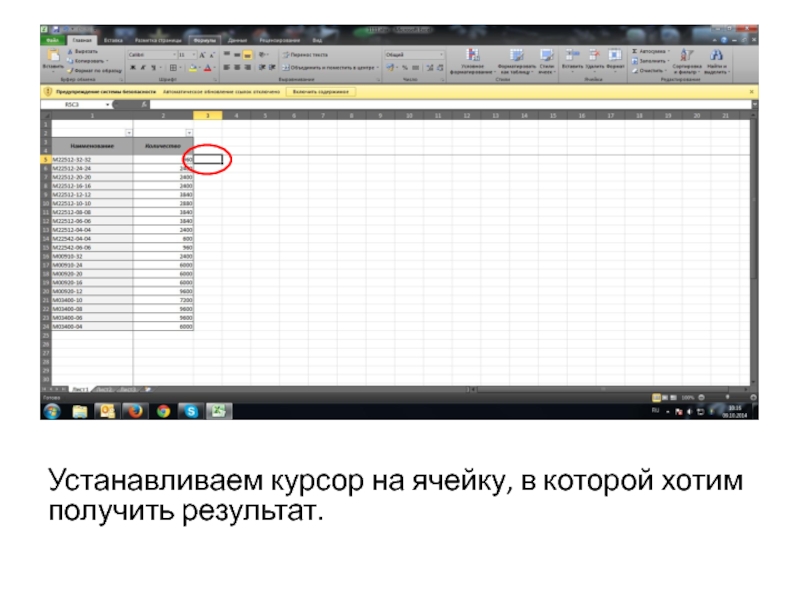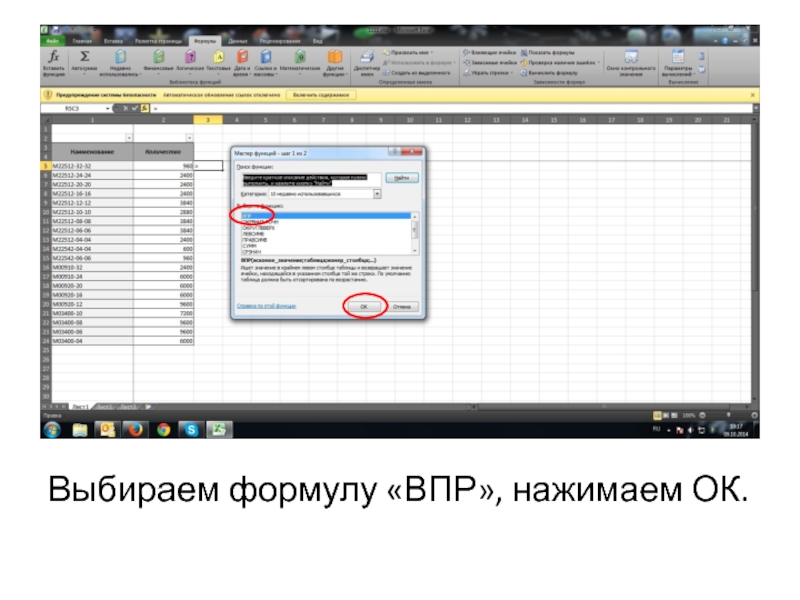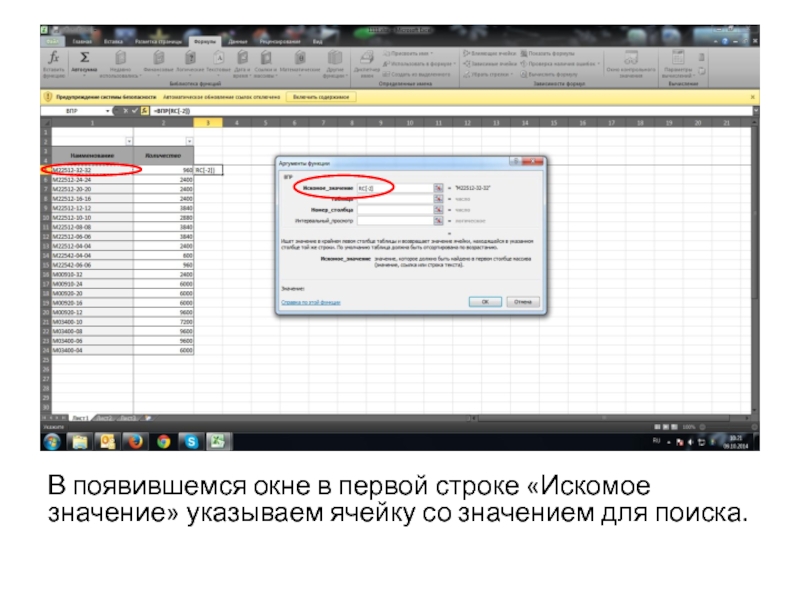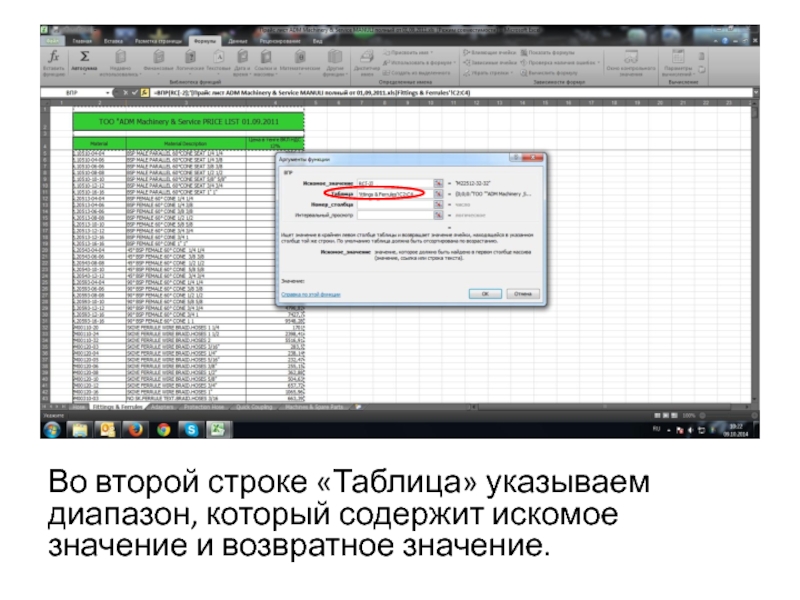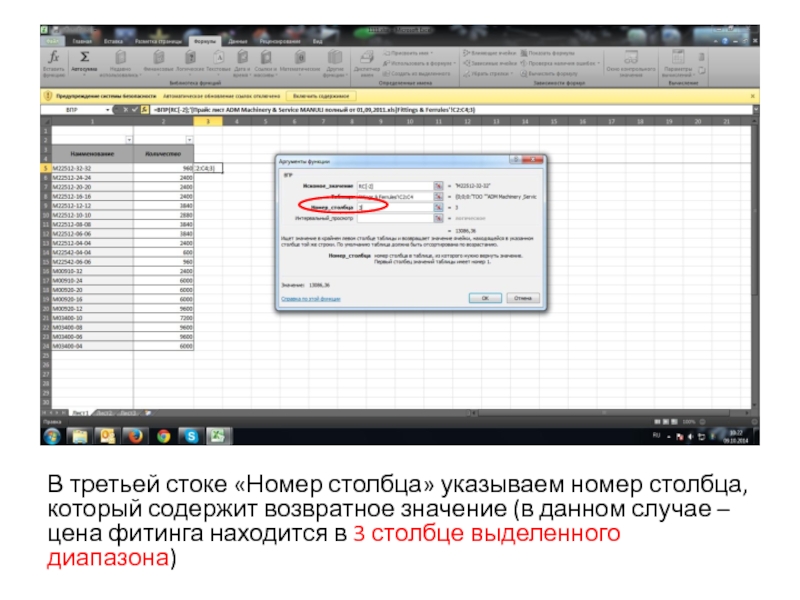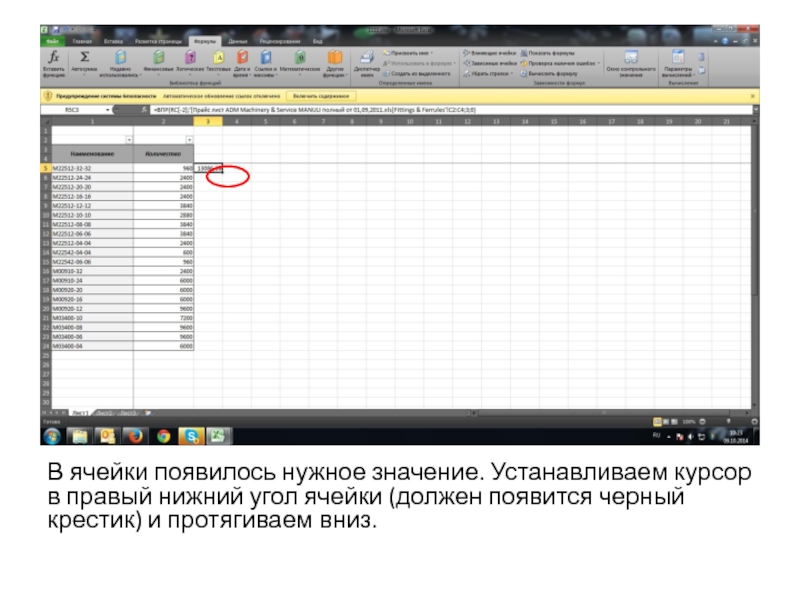- Главная
- Разное
- Дизайн
- Бизнес и предпринимательство
- Аналитика
- Образование
- Развлечения
- Красота и здоровье
- Финансы
- Государство
- Путешествия
- Спорт
- Недвижимость
- Армия
- Графика
- Культурология
- Еда и кулинария
- Лингвистика
- Английский язык
- Астрономия
- Алгебра
- Биология
- География
- Детские презентации
- Информатика
- История
- Литература
- Маркетинг
- Математика
- Медицина
- Менеджмент
- Музыка
- МХК
- Немецкий язык
- ОБЖ
- Обществознание
- Окружающий мир
- Педагогика
- Русский язык
- Технология
- Физика
- Философия
- Химия
- Шаблоны, картинки для презентаций
- Экология
- Экономика
- Юриспруденция
Работа в Excel презентация
Содержание
- 1. Работа в Excel
- 2. Во вкладке «Формулы» нажимаем «Вставить функцию»
- 3. Выбираем формулу «ВПР», нажимаем ОК.
- 4. В появившемся окне в первой строке
- 5. Во второй строке «Таблица» указываем диапазон, который содержит искомое значение и возвратное значение.
- 6. Искомое значение – значение (в данном случае
- 7. В третьей стоке «Номер столбца» указываем
- 8. В четвертой строке «Интервальный просмотр» ставим цифру 0 (всегда). Нажимаем ОК.
- 9. В ячейки появилось нужное значение. Устанавливаем
- 10. В результате проставляются нужные значения автоматически.
- 11. Надеюсь, этот материал поможет Вам и упросит Вашу работу. Удачи!!!
Слайд 4
В появившемся окне в первой строке «Искомое значение» указываем ячейку со
значением для поиска.
Слайд 5
Во второй строке «Таблица» указываем диапазон, который содержит искомое значение и
возвратное значение.
Слайд 6Искомое значение – значение (в данном случае наименование фитинга) должно находится
в первом столбце выделенного диапазона.
Выделяемый диапазон – таблица, в которой находятся нужные значения (в данном случае прайс-лист Manuli)
Возвратное значение – то значение, которое должно появится в нужной нам ячейке (в данном случае цена фитинга).
Выделяемый диапазон – таблица, в которой находятся нужные значения (в данном случае прайс-лист Manuli)
Возвратное значение – то значение, которое должно появится в нужной нам ячейке (в данном случае цена фитинга).
Слайд 7
В третьей стоке «Номер столбца» указываем номер столбца, который содержит возвратное
значение (в данном случае – цена фитинга находится в 3 столбце выделенного диапазона)
Слайд 9
В ячейки появилось нужное значение. Устанавливаем курсор в правый нижний угол
ячейки (должен появится черный крестик) и протягиваем вниз.